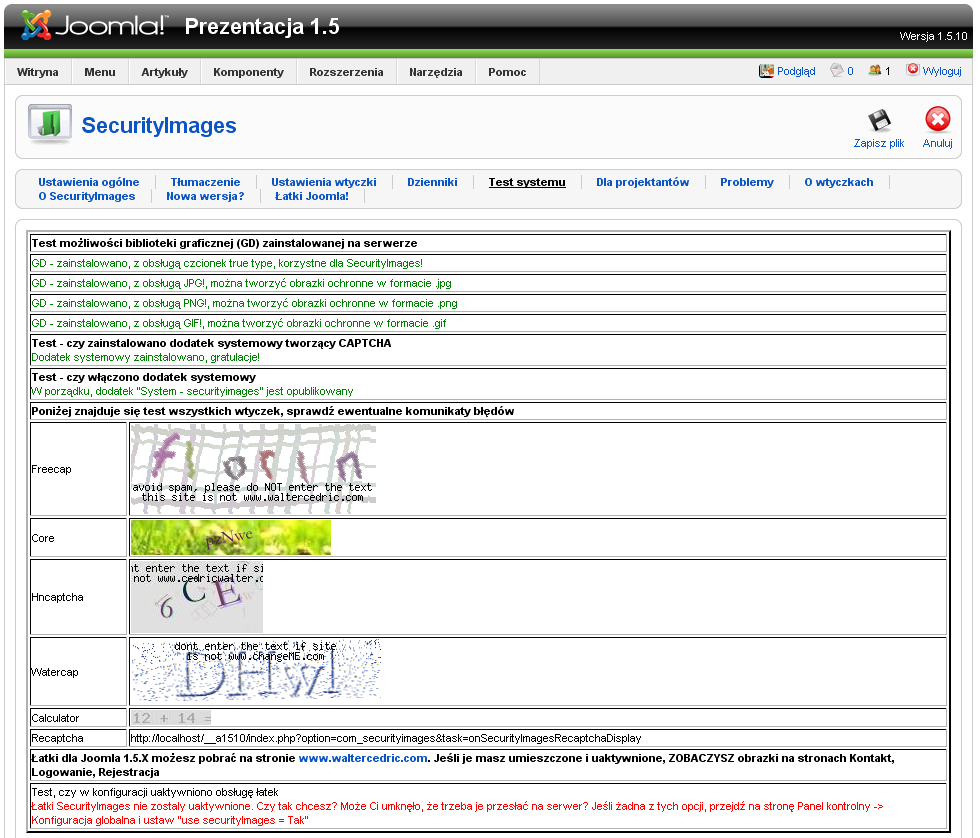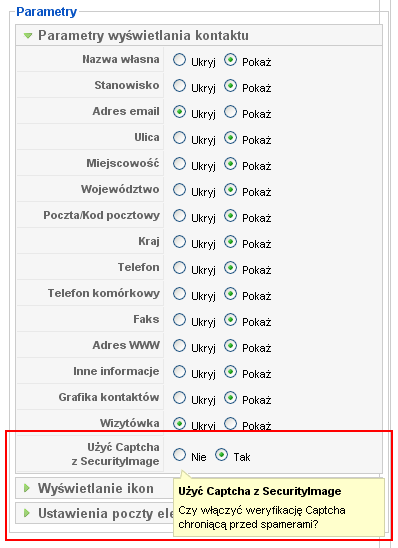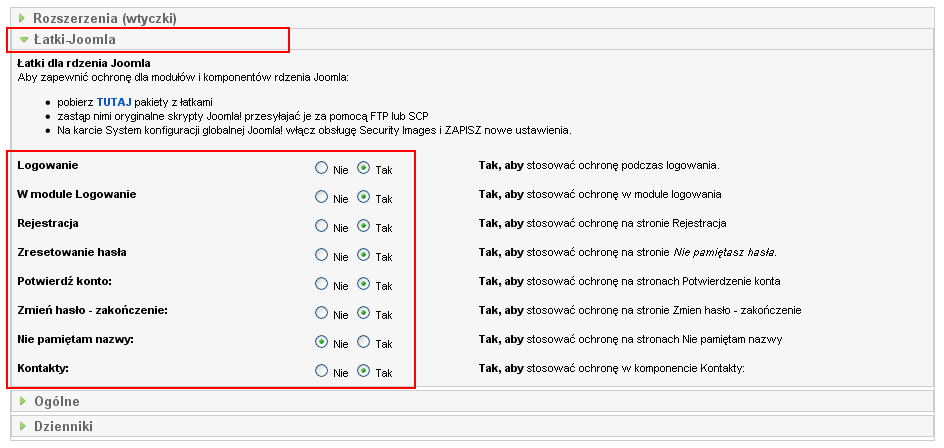Security Images/Instalacja
Z Joomla!WikiPL
Wymagania instalacyjne
Security Image tworzy obrazki z tekstem, korzystając z biblioteki graficznej - GD.
Język PHP jest bardzo elastyczny. Na przykład nie jesteśmy ograniczeni do uzyskiwania plików tylko w formacie HTML lub tekstowych - może zostać wygenerowany dokument w dowolnym formacie. PHP ma wbudowaną obsługę generowania plików PDF, GIF, JPG, obrazków PNG i animacji Flash.[1]
Jak sprawdzić, czy zainstalowano GD?
GD jest udostępnianą na zasadach Open Source biblioteką graficzną służącą do dynamicznej manipulacji obrazami. Można ją pobrać ze strony http://www.boutell.com/gd. Głównym twórcą biblioteki jest Thomas Boutell. Począwszy od PHP 4.3 jest ona domyślnie wbudowana w wersji 2.0 lub wyższej.
Aby sprawdzić, czy GD została zainstalowana i jakie udostępnia możliwości, można uruchomić skrypt zawierający funkcję phpinfo() albo przejrzeć informacje o PHP na zapleczu Joomla (Pomoc - Informacje o systemie - PHP). Strona informacyjna powinna zawierać treść podobną do poniższej:
gd GD Support enabled GD Version 2.0 lub wyższa FreeType Support enabled FreeType Linkage with freetype FreeType Version 2.1.9 lub wyższa T1Lib Support enabled GIF Read Support enabled GIF Create Support enabled JPG Suoport enabled PNG Suoport enabled WBMP Suoport enabled XBM Support enabled
Wszystkie wersje biblioteki GD 1.x operują 8-bitową paletą kolorów, czyli mogą zawierać maksymalnie 256 kolorów. Tryb Truecolor (kolor 24-bitowy) obsługuje dopiero GD2. Aby możliwe było korzystanie z czcionek TrueType musi być włączona obsługa FreeType oraz oraz powiązanie FreeType z freetype.
Pakiety źródłowe
Źródłowe pakiety instalacyjne Security Images można pobrać na stronach projektanta:
- Securityimages 5.x - pakiety dla Joomla 1.5.x
- Securityimages 4.x - pakiety dla Joomla 1.0.x
- Securityimages 4.x jest zaprojektowane dla Joomla 1.0.X i NIE DZIAŁA w Joomla! 1.5.X
- Securityimages 5.x jest zaprojektowane Joomla 1.5.X i NIE DZIAŁA w Joomla! 1.0.X
| Macierz zgodności | Joomla! 1.0.X | Joomla! 1.5.X |
| Securityimages 4.x |
TAK |
NIE |
| Securityimages 5.x |
NIE |
TAK |
Przebieg instalacji
Instalację komponentu przeprowadzamy jedną ze standardowych metod w Joomla! - z pakietu instalacyjnego bądź z rozpakowanego archiwum umieszczonego na serwerze.
Spora objętość komponentu sprawia, że pierwsza z metod kończy się niekiedy niepowodzeniem - błędem spowodowanym przekroczeniem czasu przeznaczonego na wykonanie skryptu (timeout). Trzeba w takim przypadku usunąć utworzone przez instalatora foldery w katalogach /administration/components i /components, a następnie powtórzyć instalację drugim sposobem.
Instalacja w Joomla 1.0
Instalacja po raz pierwszy w Joomla 1.0
- Na stronie Instalatory → Komponenty, w sekcji Instaluj z pakietu naciśnij przycisk Przeglądaj, wskaż na dysku swojego komputera pakiet instalacyjny, a następnie kliknij przycisk Wczytaj i zainstaluj.
- Jeśli instalacja nie uda się, usuń utworzone na serwerze katalogi com_securityimages, prześlij rozpakowany pakiet instalacyjny do katalogu tymczasowego na serwerze, np. media/tmp i zainstaluj komponent drugą z metod - z katalogu na serwerze.
Aktualizacja do nowszej wersji
- Wyłącz publikację komponentu AkoComment, jeśli jest zainstalowany i opublikowany w menu,
- Wyłącz publikację komponentu AkoBook, jeśli jest zainstalowany i opublikowany w menu,
- Wyłącz dodatek AkoComment, jeśli jest zainstalowany i opublikowany w menu,
- Odinstaluj komponent SecurityImages za pomocą instalatora Joomla!
- Zainstaluj nową wersję SecurityImages za pomocą instalatora Joomla!
- Odinstaluj starszą wersję dodatku AkoComment i zainstaluj nową (jeśli konieczny był krok 3)
- Odinstaluj starszą wersję komponentu AkoBook i zainstaluj nową (jeśli konieczny był krok 2)
- Odinstaluj starszą wersję komponentu AkoComment i zainstaluj nową (jeśli konieczny był krok 1)
- Opublikuj komponenty i dodatek.
Ryzyko podczas instalacji
Instalacja komponentu ani instalacja nowej wersji komponentu nie spowoduje utraty żadnych danych. W bazie danych w miejsce starych tabel obsługujących komponent zostaną utworzone nowe.
Instalacja w Joomla 1.5
Poczynając od wydania SecurityImages 5.1.0, częścią komponentu jest dodatek systemowy System - SecurityImages, instalowany włącznie z komponentem. Także gdy odinstalujesz komponent, równocześnie zostanie odinstalowany dodatek.
Instalacja SecurityImages w wersjach 5.0.x wymagała:
- instalacji komponentu np. z paczki com_securityimages5.0.0RC1.zip
- instalacji dodatku, np. z paczki plugin_system_securityimages5.0.0RC1.zip
- opcjonalnie instalacji łatek Joomla!, np. Joomla_1.5.7-Stable-Full_PackageForSecurityImages5.0.0_v01.00.00.zip;
Instalacja SecurityImages 5.1.x wymaga natomiast:
- instalacji komponentu np. z paczki securityimages-5.1.x.zip
- opcjonalnie instalacji łatek Joomla!, np. Joomla_1.5.6-Stable-Full_PackageForSecurityImages5.1.0_v01.00.00.zip
Test systemu - poprawność instalacji
Podobnie jak w przypadku SI dla Joomla 1.0, poprawność instalacji można sprawdzić natychmiast na stronie Test systemu, na której otrzymujemy kompletny zestaw komunikatów, informujących o konfiguracji biblioteki GD oraz możliwości zastosowania wtyczek tworzących obrazki ochronne.
Stosowanie SecurityImages w działach Joomla
Przedmowa
Aby za pomocą Security Images ochronić strony Rejestracja, Logowanie, Przypomnienie, Zapomniana nazwa, Zapomniane hasło oraz strony z działu Kontakty, konieczne jest zainstalowanie specjalnej łatki. Jest tak, ponieważ Joomla! nie udostępnia sposobu rozszerzenia standardowych funkcji w formularzach (jak np. o zdarzenia systemowe). Musisz zatem nadpisać oryginalne pliki Joomla! łatkami, zdajac sobie sprawę z faktu, że nie pochodzą one z Centrum Projektu Joomla!
Tak więc
| www.joomla.org |
|
www.waltercedric.com |
|
| standardowa instalacja Joomla |
nadpisanie plików na serwerze plikami z |
łatek Securityimages |
= ochrona przed spamowaniem |
Joomla 1.6 zostanie wyposażony w obsługę zdarzeń systemowych, umożliwiajacą włączenie captcha w formularzach. W wydaniach Joomla 1.6 nie będzie zapewne konieczne łatanie oryginalnych skryptów.
Co zawierają łatki?
W stosunku do oryginalnego wydania Joomla! projektant zmienił 14 plików, głównie:
- widoki Joomla!: gdzie wyświetlane są obrazki kapcza
- kontroler Joomla! com_contact/com_user gdzie wywołanie Captcha jest sprawdzane
Na ilustracji poniżej przedstawiono lokalizację zmodyfikowanych skryptów:
Uwaga
Użyj właściwej wersji łat!
- Przykład dla Joomla 1.5.2 użyj Joomla_1.5.2-Stable-Full_PackageForSecurityImages5.0.0_vxx_yy_zz.zip
- Przykład dla Joomla 1.5.3 użyj Joomla_1.5.3-Stable-Full_PackageForSecurityImages5.0.0_vxx_yy_zz.zip
Poczynając od wydania SecurityImages 5.1.X, łatki zostały zmodyfikowane tak, że można uaktywniać Captcha tylko w wybranych działach.
- Przykład dla Joomla 1.5.3 użyj Joomla_1.5.3-Stable-Full_PackageForSecurityImages5.1.0_vxx_yy_zz.zip
Pobierz łatki Joomla!
- łatki dla Joomla! 1.5 są umieszczone w swej własnej kategorii na stronie projektanta, możesz skorzystać z kanału RSS tej kategorii, Pobierz łatki TUTAJ
- łatki dla Joomla! 1.0 są umieszczone w swej własnej kategorii na stronie projektanta, możesz skorzystać z kanału RSS tej kategorii, Pobierz łatki TUTAJ
Instalacja łatek
- Rozpakuj lokalnie plik ZIP - ten plik nie służy do instalacji za pomocą instalatora Joomla!
- Prześlij pliki na serwer za pomocą FTP lub SCP nadpisując nimi oryginalne skrypty
- Zaloguj się jako administrator i przejdź na stronę Konfiguracja globalna → karta System, by sprawdzić, czy zostały właczone funkcje Security Images.
Nawet jeśli zaznaczona jest opcja Tak, ZAPISZ nowe ustawienia - dopiero zapisanie nowych ustawień gwarantuje, że w konfiguracji pozycji menu zostaną umieszczone nowe wartości logiczne (boolean - tak lub nie) decydujące o stosowaniu SecurityImages.
W dziale Kontakty
Security Images może chronić konkretne formularze kontaktowe. Standardowo w parametrach każdego nowego kontaktu obrazki ochronne Captcha są włączone. Jeśli chcesz chronić wcześniej dodane kontakty, konieczne jest ponowne zapisanie własności każdego kontaktu, aby w jego parametrach w bazie danych zostało umieszczone ustawienie useSecurityImages=1. Nawet jeśli w parametrze Użyć Captcha z SecurityImage zaznaczona jest opcja Tak, jak na ilustracji poniżej, konieczne jest ZAPISANIE nowych ustawień!
Przełącznik Security Images w działach Joomla!
Poczynając od wydania SecurityImages >= 5.1.0 łatki są w pełni konfigurowalne. Możesz zdecydować, które z obszarów Joomla będą chronione, ale musisz uaktualnić SecurityImages co najmniej do wersji Joomla_1.5.x-Stable-Full_PackageForSecurityImages5.1.0_v01.00.00.zip
Zwróć uwagę w wersjch PackageForSecurityImages5.1.0''''
w panelu kontrolnym SecurityImages na karcie "Ustawienia globalne",